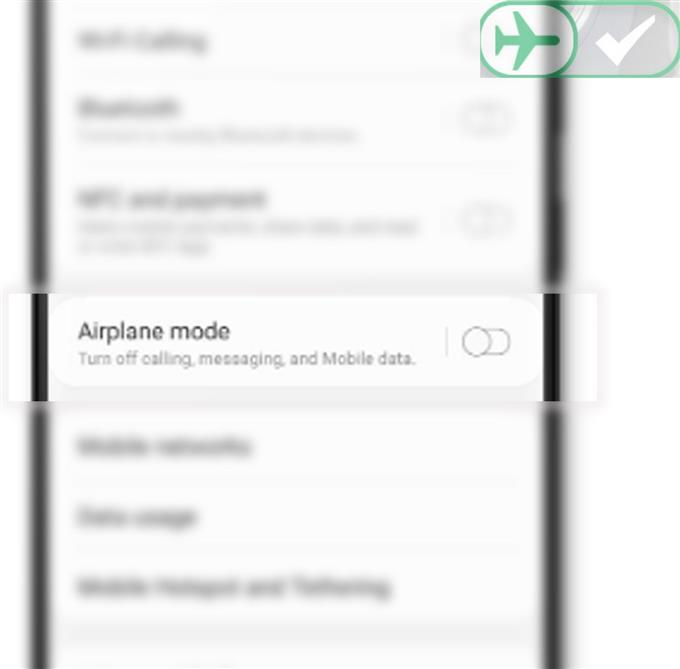Undrer du dig over, hvorfor din nye Samsung Galaxy S20-smartphone ser ud til at varme op så let? Selvom dette kan lyde bizart for en ny avanceret enhed, der skal bukke under for dette problem, er det uundgåeligt. Læs videre for at finde ud af, hvad der havde forårsaget overophedningsproblemet på din Galaxy S20, og hvordan du håndterer det.
Det er normalt, at en telefon opvarmes ved langvarig og omfattende brug. Det samme, når det oplades. Disse betragtes dog som normale omstændigheder, da enheden afkøles, efter at den er slået fra eller efterladt inaktiv i et bestemt tidsrum. Den normale driftstemperatur for en smartphone er typisk mellem 37-43 grader celsius eller 98,6-109,4 grader Fahrenheit. Ud over dette interval kan det betragtes som overophedning.
Flere faktorer kan udløse en smartphone til overophedning. Online-spil, placeringsapps og -tjenester er bare blandt de almindelige skyldige. I værste fald kan overophedning tilskrives hardwareskader inklusive et dårligt batteri. Dette er normalt tilfældet blandt gamle enheder. Problemer med overophedning i nye enheder er dog mest forbundet med softwareproblemer. Og det er sandsynligvis, hvad der opstår på din nye Galaxy S20-smartphone.
Rul ned for at se mere detaljerede løsninger.
Fejlfinding på en Galaxy S20, der pludselig overophedes
Brugt tid: 10 minutter
Som nævnt tidligere er software-relaterede faktorer normalt den underliggende årsag, da det, du har, er en ny telefon, medmindre der er en slags fabriksdefekt. Men inden du haster til et servicecenter, kan du prøve nogle løsninger for at eliminere softwarrelaterede faktorer, der måske har udløst telefonen til at varme op så hurtigt. Og dette er et par effektive løsninger, du kan prøve på.
Inden du fortsætter, skal du prøve at hvile din telefon i et par minutter og se, om den køler ned, som den skal. Ellers skal du fortsætte med at implementere disse efterfølgende løsninger.
- Ryd alle / slut alle baggrundsapps.
At holde apps kørt i baggrunden er fordelagtigt, når du multitasker med din telefon. At holde flere apps i denne tilstand kan dog også resultere i nogle problemer, især hvis nogen af disse apps går ned eller fungerer. For at sikre, at dette ikke er årsagen, skal du afslutte alle baggrundsapps på din Galaxy S20.
For at gøre dette skal du trykke på Seneste nøgle for at se alle kørende apps. Tryk derefter på Luk alle for at afslutte alle disse apps på én gang.
Baggrundsapps er de apps, du for nylig har brugt, og som stadig er åbne. Selvom disse betragtes som inaktive, kører de fortsat i baggrunden. Jo flere apps du har tilbage til at køre i baggrunden, jo mere sandsynligt kan processoren blive udmattet i det lange løb. Og når dette sker, begynder telefonen at varme op og til sidst overophedes. Derfor anbefales det at lukke eller afslutte alle baggrundsapps fra tid til anden.
- Deaktiver ubrugte lokationstjenester, onlinefunktioner og autosynkroniseringstjenester.
Blandt de apps og tjenester, der bruger en stor mængde strøm, er internetapps og lokationstjenester. Det anbefales stærkt at slå disse funktioner fra, når de ikke er i brug.
Ikke kun at det sparer strøm, ved at deaktivere online-apps og andre relevante tjenester forhindrer det også, at telefonens processor bliver udmattet, da den ikke længere udløses til at synkronisere med online-serverne.
Hvis du vil deaktivere ubrugte trådløse tjenester såsom Bluetooth, mobildata og Wi-Fi-netværk, kan du aktivere flytilstand. Eller simpelt slukke for deres individuelle afbrydere.
For apps, der fortsat synkroniseres med online-servere, er det nødvendigt at konfigurere nogle in-app-indstillinger.
- Nulstil indstillinger til standardindstillinger.
Nogle gange er en enhed også under for overophedningsproblemer på grund af tilpasning. Dette er normalt tilfældet, hvis din telefon pludselig overophedes efter at have ændret nogle indstillinger.
For at fjerne dette skal du nulstille indstillingerne på din telefon for at gendanne standardindstillingerne. Hvis du gør det, fjernes enhver fejlfri tilpasning og forkerte indstillinger, der udløser enheden så let at varme op.
For at nulstille indstillinger på din Galaxy S20 skal du navigere til Indstillinger-> Generel styring-> Nulstil og vælg derefter indstillingen til Nulstil indstillingerne. Læs og gennemgå resten af instruktionerne på skærmen, og tryk så på Nulstil for at bekræfte, at du gerne vil nulstille alle indstillinger på din telefon.
Alle indstillinger gendannes derefter til deres originale værdier.
Der er ingen grund til at bekymre sig om at miste vigtige data, fordi denne nulstilling ikke påvirker nogen gemte oplysninger i den interne hukommelse.
- Nulstille indstillinger.
Blandt de sidste muligheder, du har, hvis ingen af de foregående metoder er i stand til at løse problemet, er en nulstilling af fabriksdata. Denne nulstilling vil udslette alt fra dit telefonsystem inklusive komplekse systemfejl, der muligvis har ødelagt elsystemet. En fabriksindstilling bør dog kun betragtes som den sidste udvej i betragtning af, at den sletter alle dine data.
Hvis du ønsker at fortsætte, skal du tage sikkerhedskopi af alle dine kritiske filer til din cloud-konto eller en hvilken som helst foretrukken ekstern lagerenhed.
Naviger til for at nulstille din Galaxy S20 gennem fabriksindstillinger Apps-> Indstillinger-> Generel styring-> Nulstil og vælg derefter Nulstille indstillinger fra de givne indstillinger. Læs og gennemgå følgende instruktioner, og tap derefter på Slet alt at bekræfte.
En fuld nulstilling af systemet begynder derefter. Hele processen kan tage længere tid afhængigt af mængden af filer, der skal slettes.
Efter nulstillingen genstarter din telefon og indlæser derefter fabriksindstillingerne. Dette angiver behovet for dig at indstille tingene som nye.
Værktøj
- Android 10, One UI 2.0 og nyere
Materialer
- Galaxy S20, Galaxy S20 Plus, Galaxy S20 Ultra
Factory Data Reset gør ikke noget godt, og problemet med overophedning fortsætter?
Hvis ingen af disse løsninger hjælper, og din Galaxy S20 fortsætter med at overophedes, skal du hellere tage den til det nærmeste Samsung-autoriserede servicecenter. Der er en større chance for, at hardwareskader er til stede og derfor ikke er sikre. Hvis telefonen leveres af din transportør, skal du muligvis overveje at få den udskiftet. Du kan også benytte dig af garantien, hvis du stadig er berettiget til en.
Og det dækker alt i denne fejlfindingsvejledning. Hold dig orienteret om mere omfattende fejlfindingsvejledninger og tutorials, der hjælper dig med at få mest muligt ud af, hvad den nye Samsung Galaxy S20 har at tilbyde.
Du kan også tjekke vores YouTube-kanal for at se flere videovejledninger til smartphones og vejledninger til fejlfinding.
LÆS OGSÅ: Galaxy S20 kan ikke sende tekstmeddelelser [Hurtige rettelser]